如何总结,如果日期比在Excel中给定的日期更大
在本文中,我们将学习如何在Excel中使用SUMIF对日期较大的值求和。
简而言之,使用长数据表时。有时,如果仅在所需日期之间存在一个值,或者需要添加对应值的数据日期大于给定日期的值,则需要求和。
如果日期大于给定日期,则SUMIF函数将返回范围的总和。
语法:
=SUMIFS(range , ">=" & date, Sum_range)
range:日期集&:用于连接其他运算符的运算符。
Sum_range:需要求和的范围让我们在示例中使用它来了解此功能。
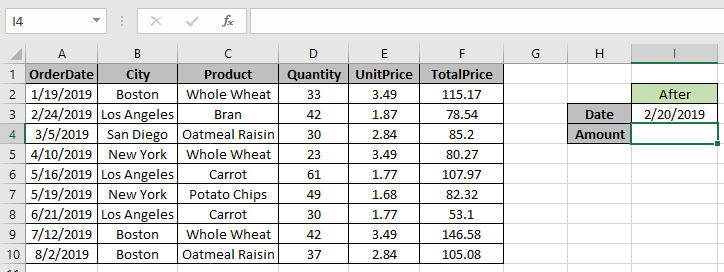
如果日期大于2/20/2019,我们需要在这里找到TotalPrice总和,因此我们将使用公式来获得
=SUMIF(A2:A10,">=" &I3,F2:F10)
的金额。 A2:A10:应用条件的范围“> =”&I3:大于I3中的日期值(2/20/2019)。
F2:F10:总和
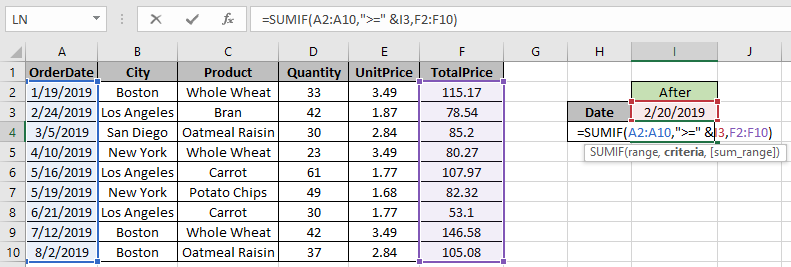
使用上述公式,然后单击Enter。
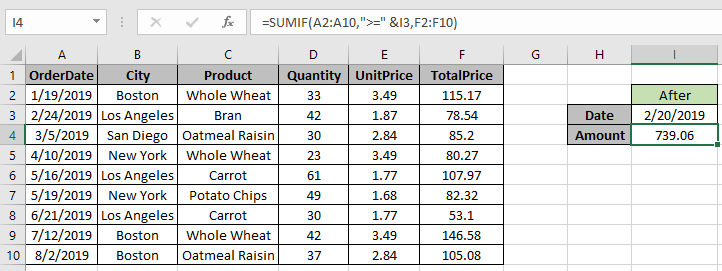
如您所见,该公式返回739.06,该总价格大于给定的日期。
对于自定义,只需更改I3单元格中的日期并使用公式即可得到结果。
您可以使用Excel SUMIFS函数执行相同的功能。
使用公式:
=SUMIFS(sum_range , date, ">" & date)
希望您理解如果日期大于Excel中的给定日期,如何获取总和。在此处浏览有关Excel SUMIF函数的更多文章。
请随时声明您对以上文章的查询或反馈。
热门文章
`link:/ keyboard-formula-shortcuts-50-excel-shortcuts来提高您的生产率[50 Excel Shortcut以提高生产率]:更快地完成任务。这50个快捷键将使您在Excel上的工作速度更快。
`link:/ formulas-and-functions-introduction-vlookup-function [如何在Excel中使用VLOOKUP函数]’:这是excel中最常用和最受欢迎的函数之一,用于从不同范围查找值和床单。
如何在Excel中使用COUNTIF函数:使用此惊人的函数对条件进行计数。您无需过滤数据即可计算特定值。 Countif功能对于准备仪表板至关重要。
如何在Excel中使用SUMIF函数:这是另一个仪表板必需的函数。这可以帮助您汇总特定条件下的值。